So fügen Sie Dateien zu Zip-Dateien in Windows 10 hinzu
Aktualisiert Marsch 2023: Erhalten Sie keine Fehlermeldungen mehr und verlangsamen Sie Ihr System mit unserem Optimierungstool. Holen Sie es sich jetzt unter - > diesem Link
- Downloaden und installieren Sie das Reparaturtool hier.
- Lassen Sie Ihren Computer scannen.
- Das Tool wird dann deinen Computer reparieren.
Das Windows-Betriebssystem verfügt seit langem über ein integriertes Komprimierungs- oder Zip-Dienstprogramm. Mit dem Dienstprogramm zip können Sie komprimierte Dateien erstellen, indem Sie mehrere Dateien kombinieren und komprimierte Dateien entpacken.
Komprimierte oder komprimierte Dateien benötigen weniger Speicherplatz. Wenn Sie jedoch einige Dateitypen komprimieren, können Sie möglicherweise nicht viel Speicherplatz gewinnen. Beispielsweise können Sie beim Erstellen einer komprimierten Datei nicht viel Speicherplatz freigeben, indem Sie JPEG-Dateien einschließen, da JPEG-Bilddateien bereits stark komprimiert sind.
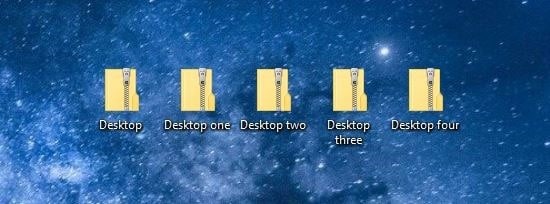
In Windows 10 und früheren Versionen können Sie einfach eine Zip-Datei erstellen, indem Sie Dateien auswählen, mit der rechten Maustaste darauf klicken, auf Senden an und dann auf die Option Komprimierter (komprimierter) Ordner klicken. Die komprimierte Datei wird an derselben Stelle erstellt, an der sich die Originaldateien befinden.
Wichtige Hinweise:
Mit diesem Tool können Sie PC-Problemen vorbeugen und sich beispielsweise vor Dateiverlust und Malware schützen. Außerdem ist es eine großartige Möglichkeit, Ihren Computer für maximale Leistung zu optimieren. Das Programm behebt häufige Fehler, die auf Windows-Systemen auftreten können, mit Leichtigkeit - Sie brauchen keine stundenlange Fehlersuche, wenn Sie die perfekte Lösung zur Hand haben:
- Schritt 1: Laden Sie das PC Repair & Optimizer Tool herunter (Windows 11, 10, 8, 7, XP, Vista - Microsoft Gold-zertifiziert).
- Schritt 2: Klicken Sie auf "Scan starten", um Probleme in der Windows-Registrierung zu finden, die zu PC-Problemen führen könnten.
- Schritt 3: Klicken Sie auf "Alles reparieren", um alle Probleme zu beheben.
Was ist, wenn Sie einer bereits komprimierten Datei eine Datei hinzufügen möchten? Sie haben beispielsweise gerade eine komprimierte Datei erstellt, indem Sie einige Ihrer Urlaubsfotos aufgenommen haben, aber vergessen, eines der wichtigen Fotos auszuwählen.
Natürlich entpacken Sie die komprimierte Datei und erstellen dann eine neue komprimierte Datei, indem Sie alle gewünschten Dateien einschließen. Es gibt jedoch eine bessere Möglichkeit, Dateien zu einer bereits komprimierten Datei hinzuzufügen.
Hinzufügen von Dateien zu Zip-Dateien in Windows 10
So fügen Sie einer komprimierten Datei in Windows 10 und früheren Windows-Versionen Dateien hinzu.
Beachten Sie, dass diese Methode hervorragend mit Zip-Dateien funktioniert, die mit Dienstprogrammen von Drittanbietern wie dem beliebten 7-Zip-Dienstprogramm erstellt wurden.
Schritt 1: Um einer komprimierten Datei eine Datei hinzuzufügen, ziehen Sie einfach die Datei, die Sie zur komprimierten Datei hinzufügen möchten, und legen Sie sie dort ab, um sie in die komprimierte Datei aufzunehmen. So einfach ist das! Wenn Sie dies tun, wird nur eine Kopie der Datei zur Zip-Datei hinzugefügt, ohne dass dies Auswirkungen auf die Originaldatei hat.
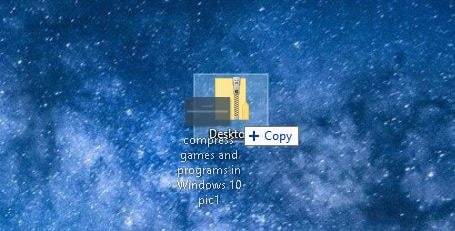
Überraschenderweise kennen die meisten PC-Benutzer diese Methode nicht! Dieselbe Methode kann auch zum Verschieben von Dateien in einen Ordner unter Windows verwendet werden.
Wenn Sie eine Zip-Datei mit einem Kennwort sperren möchten, lesen Sie unseren Artikel zum Erstellen kennwortgeschützter Zip-Dateien in Windows 10.

